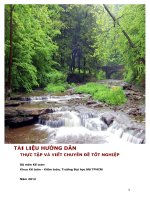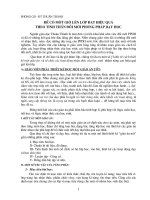CHUYÊN đề JAVA SVN
Bạn đang xem bản rút gọn của tài liệu. Xem và tải ngay bản đầy đủ của tài liệu tại đây (1.34 MB, 35 trang )
SVN
(Subversion)
Nhóm thực hành 6
Nhóm 2
Trần Tiến Đạt – 09DH11069
Cao Quân Hào – 09DH11095
Phạm Hoàng Duy Đức -09DH11093
Nội dung
SVN là gì ?
Tại sao sử dụng SVN ?
Cấu trúc SVN
Khái niệm cơ bản
Demo
SVN là gì ?
SVN - Subversion
Là một phần mềm mã nguồn mở
Dùng để quản lý và kiểm tra các phiên bản
mã nguồn khác nhau trong quá trình phát
triển phần mềm
Tại sao sử dụng SVN ?
Cấu trúc SVN
Subversion dựa trên mô hình quản lý tập
trung kiểu client/ server
Khái niệm cơ bản
Repository
Được đặt ở Subversion Server
Chứa tất cả các phiên bản của tập tin được quản lý cùng với
lịch sử thay đổi của chúng
Working Copies
Được đặt ở Subversion Client
Là các phiên bản làm việc của các tập tin trong repository
Chú ý : 1 Repository có thể có nhiều working copies
Demo
Creating a Repository
Importing a Project
Checking out a Working Copy
Making Changes
Adding More Files
Viewing the Project History
Creating a Repository
Tạo thư mục tên bất kì vào nơi bạn muốn
đặt Repository
Ở đây đặt tại D:\TestSVN\svn_repos
Click chuột phải vào thư mục svn_repos
chọn TortoiseSVN -> Create repository
here
Creating a Repository (tt)
Creating a Repository (tt)
Nhấn nút “Create folder structure”
Importing a Project
Tạo thư mục theo địa chỉ như sau
D:\TestSVN\Projects\Game1
Tạo 2 file text
Click chuột phải vào thư mục Game1 chọn
TortoiseSVN -> Import
Importing a Project (tt)
Importing a Project (tt)
Importing a Project (tt)
Checking out a Working Copy
Tạo thư mục D:\TestSVN\Projects\Game1-
Dev
Click chuột phải vào thư mục Game1-Dev
chọn SVN Checkout
Checking out a Working Copy
(tt)
Checking out a Working Copy
(tt)
Checking out a Working Copy
(tt)
Making Changes
Thay đổi nội dung file Text1
Making Changes (tt)
File thay đổi và thư mục chứa file thay đổi
biến đổi trạng thái icon
Making Changes (tt)
Click chuột phải vào file Text1 hoặc vào thư
mục của Work Copy chọn SVN Commit
Making Changes (tt)
Making Changes (tt)
Tạo thư mục D:\TestSVN\Projects\Game2-
Dev để kiểm tra Game1-Dev có Commit
thành công hay không
Click chuột phải vào thư mục Game2-Dev
chọn SVN CheckOut
Making Changes (tt)
Adding More Files
Tạo file Text3.txt trong thư mục Game1-Dev
Click chuột phải vào thư mục Game1-Dev
hoặc vào tập tin Text3.txt
Chọn TortoiseSVN -> Add